شبیه سازی اردوینو با پروتئوس

سلام بعد از مدت ها با پست جدید الکترولب در خدمتتون هستم در این آموزش به نحوه ی شبیه شبیه سازی اردوینو با پروتئوس می پردازیم. و بعد از این آموزش تمام پست ها آردینو با شبیه سازی در سایت قرار می گیره. در پست های قبلی به نحوه دسترسی به فایل HEX تولیدی آردوینو را توضیح داده بودم در ادامه نیز دوباره اشاره می کنم به این موضوع
مرحله ی یک دانلود کتابخانه آردوینو برای پروتئوس
مرحله دو اضافه کردن کتابخانه قطعات در پرتئوس 7 و 8
وقتی فایل را از حالت فشرده خارج کردید دو فایل ARDUINO.IDX و ARDUINO.LIB را کپی کنید و در پوشه LIBRARY قرار دهید ، پوشه LIBRARY در نسخه پروتیوس 7 و نسخه های مختلف ورژن 8 با هم تفاوت دارند.
در پروتئوس 7 :
C:\Labcenter Electronics\Proteus 7 Professional\LIBRARY
در پروتئوس 8.1 :
C:\ProgramData\Labcenter Electronics\Proteus 8 Professional\LIBRARY
در پروتئوس 8.3 :
C:\Program Files (x86)\Labcenter Electronics\Proteus 8 Professional\LIBRARY
توجه : معمولا پوشه ProgramData در درایو C بصورت مخفی قرار دارد برای دیدن این پوشه باید فایل های مخفی را show hide کنید
با کپی کردن دو فایل ذکر شده در مسیر های بالا کتابخانه به پروتیوس اضافه می شود.
مرحله سه انتخاب برد های آردوینو در پنجره Pick device
پروتئوس را باز کرده و در پنجره Pick device واژه emulator را تایپ کنید تا بردهای مربوط به کتابخانه اردوینو را ببینید.
مرحله چهار اجرای یک شبیه سازی ساده با برد آردوینو در پروتئوس
در مثال زیر مدار ساده led چشمک زن را بررسی می کنیم. مدار زیر را در نرم افزار ببندید.
مرحله پنج اضافه کردن فایل هگز آردوینو به شیبه ساز آردوینو در پروتئوس
تغییر تنظیمات آردوینو برای دسترسی به فایل hex آردوینو از منوی فایل گزینه ی preferences رو انتخاب کنید.
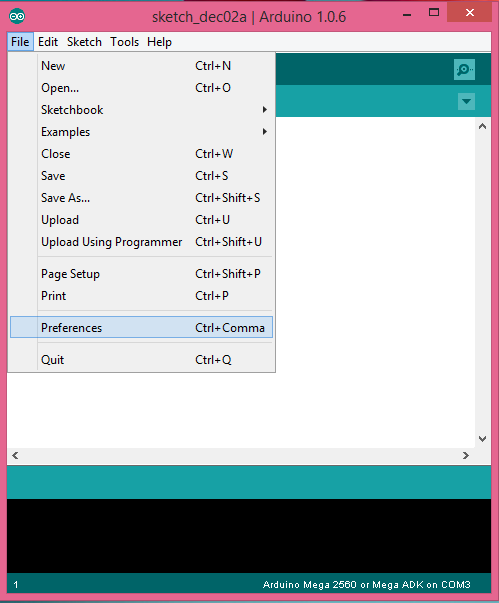
در پنجره ی باز شده تیک compilation را بزنید.
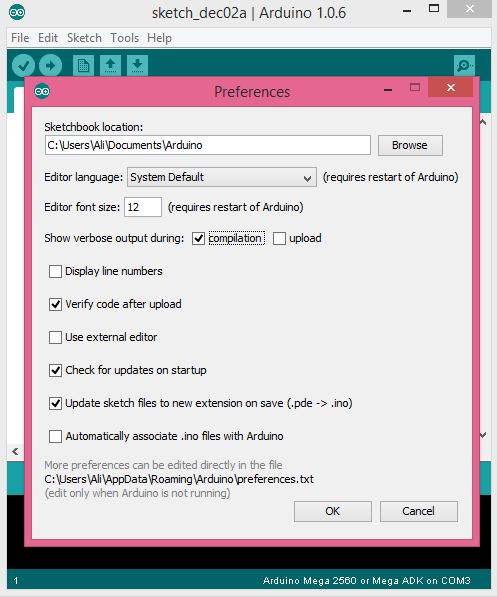
بعد از پایان کامپایل شدن پروژه محل ذخیره شدن فایل hex در قسمت پایین نمایش داده می شود. به وسیله ی کیلد های CTRL+C آدرس را کپی کنید.
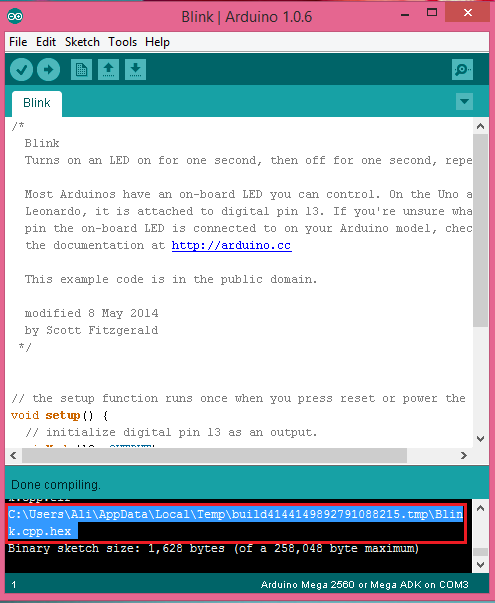
با دو بار کلیک کردن روی برد آردوینو در محیط پروتئوس پنجره زیر باز می شود که باید آدرس کپی شده ی بالا را در قسمت program file پیست کنید.
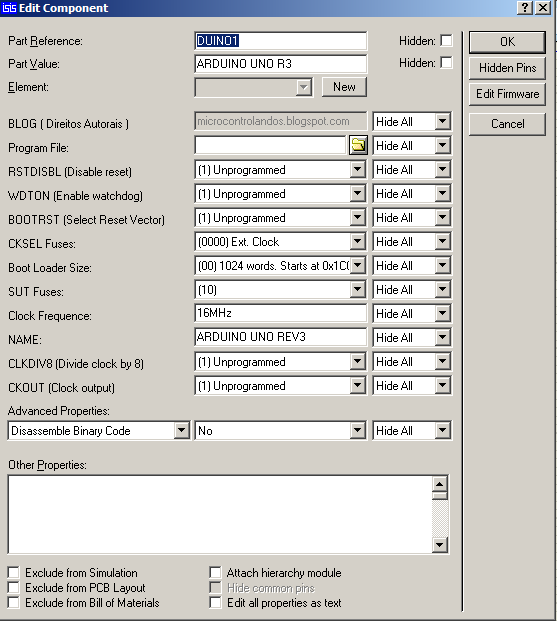 آخرین مرحله اینکه دکمه Play را در پروتئوس زده و از شبیه سازی لذت ببرید.
آخرین مرحله اینکه دکمه Play را در پروتئوس زده و از شبیه سازی لذت ببرید.
تذکر: با توجه به اینکه فایل هگز در temp ویندوز ساخته می شود بعد از هر بار باز و بسته کردن نرم افزار Arduino باید آدرس جدید فایل هگز را در پروتئوس کپی کنید ولی با هر بار Verify نیاز به کپی کردن آدرس نیست.
قسمت بعدی آموزش آردوینو به سفارش آقا رضا بعد از مدت ها تاخیر در مورد راه اندازی 7segment با آردوینو خواهد بود.
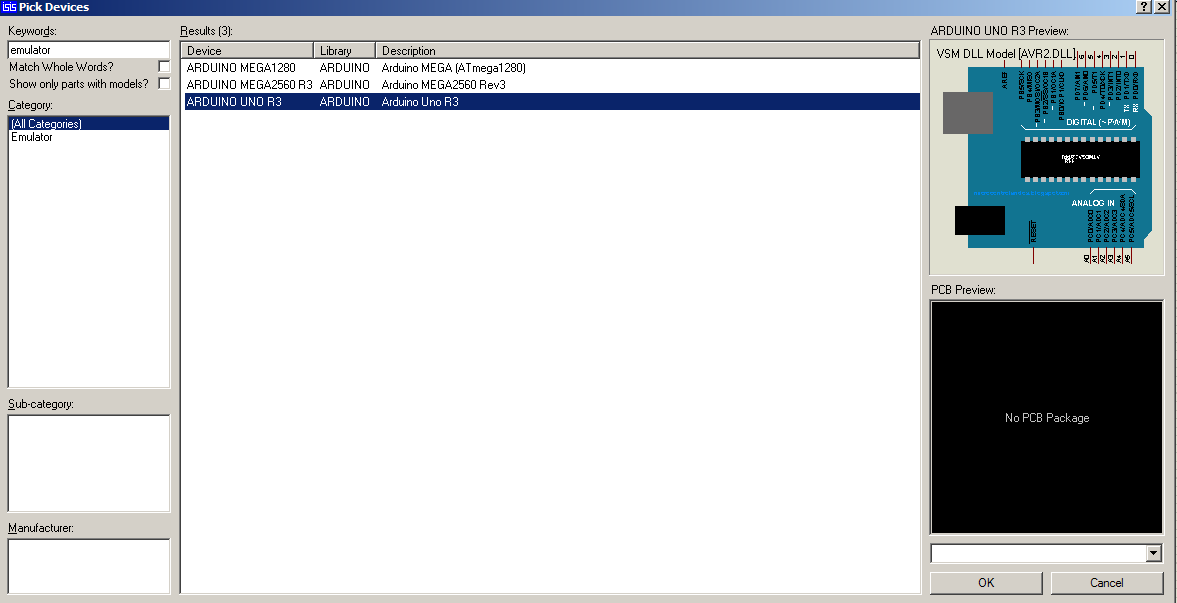
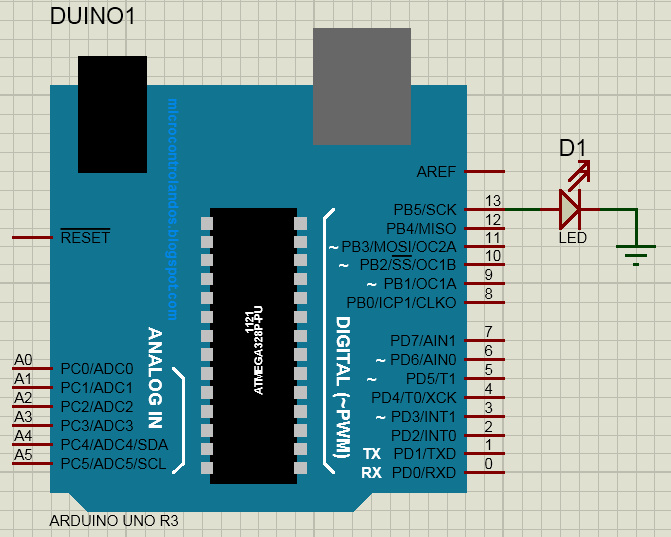




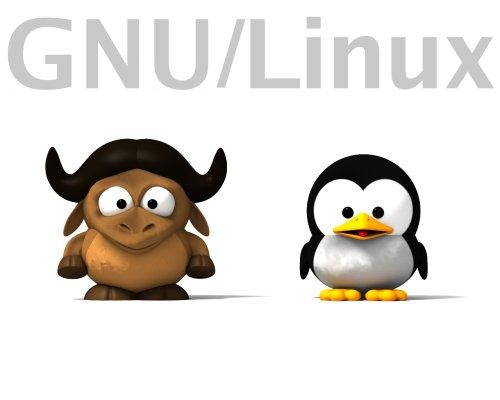
سلام
من تاحالا با اردوینو کار نکردم
زبان برنامه نویسی که داره چیه و آیا به سرفه هستش که توی یک دستگاه صنعتی به کاربردش و برای تولید به صرفه باشه
سلام زبان برنامه نویسی آردوینو تقریبا زبان C هستش برای موارد صنعتی و تولبد قطعا بهتره از زبان C استفاده شده نه آردوینو
عالیه جناب عزتی
راستی میشه از آردوینو برای کارای گرافیکی و کنترل بوبین هم استفاده کرد؟؟
منظور از کارهای گرافیکی رو متوجه نشدم؟
خیلی ممنون از آموزشتون
عالی بود
خوشحالم که پسندید ممنون
منظورم این بود که قدرت رندر کردن فایل های تصویری رو داره
مث پردازش دیجیتالی تصویر
خلاصه پردازش های سنگین در حد خودش
با توجه به اینکه برد های آردوینو از میکروکنترلر های AVR استفاده می کنند پس هر کاری که با میکروکنترلر های AVR می توان انجام داد با آردوینو هم میشه نمونش لینک زیر هستش می تونید نگاه کنید.
http://www.aparat.com/v/ckLdI
ممنون این مطلب رو قبلا دیده بودم
تشکر
یه سوال دیگه اینکه میشه به پروژکتور هم اتصال داد؟؟
اگر منظرتون مربوط به برد آردوینو هستش بهتره برای کار های گرافیکی از برد هایه قوی تر مثل رزبری پای که خروجی ویدیو دارند استفاده کنید
ممنون از راهنماییتون جناب عزتی
خیلی ممنونم
خیلی خوب توضیح داده بودین.
با عرض سلام و خسته نباشید
ببخشید من وقتی دکمه play رو میزنم خطای زیر میاد
Must specify file extension for PROGRAM property.
مشکل از کجاست؟
عالی دمت گرم
سلام خسته نباشید اموزش عالی بود وقتی گزینه playرو میزنم این 3 خطارو میده میدونید مشکل میتونه چی باشه ممنون میشم راهنمایی کنید
Simulation FAILED due to fatal simulator errors.
Real Time Simulation failed to start.
mixed model AVR2.DLL failed to authorize – Missing or invalid Customer Key.. [DUINO1]
مشکل چی میتونه باشه
واقعا عالی بود.
ممنون که به رایگان در اختیار عموم قرار دادین .
بیشتر سایت های سود جو با قیمت زیادی به فروش میرسونن که حتی در بعضی مواقع کلاهبرداری هم هستش .
واقعا ممنون .
ولی یه سوال داشتم اگر کمک کنین ممنون میشم .
در مورد کار با ال سی دی های tft
که کد نویسی در مورد یه طرح مثل نمایش ریتم ضربان قلب که دائم در ال سی دی نمایش داده میشه و حرکت بالا پایین در وسط ال سی دی انجام میگیره و ریتم جدیدی که اضافه میشه انگار منحنی ها در حال حرکت روبه جلو هستن ولی از وسط ال سی دی نمایش همیشه در حال حرکت هستش .
اگر در مورد این کد کمک کنین ممنون میشم
سلام ,ممکنه بهاتون کمی صحبت کنم دررابطه با راهنمایی در مورد میکرو کنترلر ها/لطفن ب جیمیلم پیام دهید parsaghazvineh@gmail.com
برا MacBook Pro m1 قابل نصب هست؟
سلام خسته نباشید اقای عزتی دوست عزیر یه سوال هست که منو درگیر کرده ایا میشه با انواع میکرو کنترولر بغیر اتمگا اردینو ساخت یایک کامپیوتر تک بردساخت متشکرم اگربله من دوست دارم بسازمش وبه اشتراکش بزارم ایمیل من هست mmatin625@gmail.com